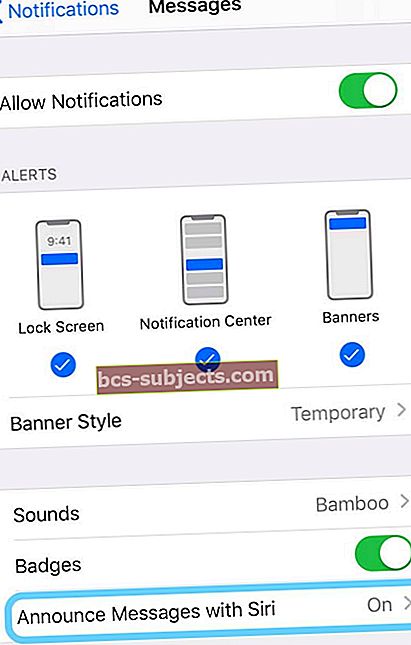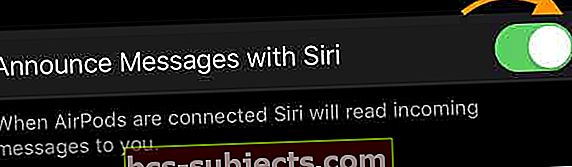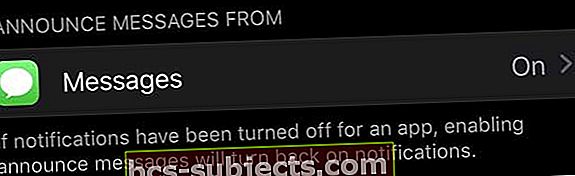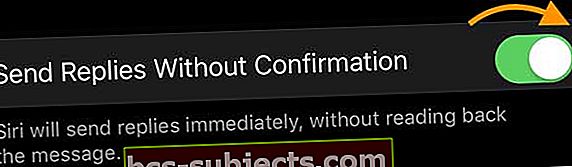iOS 13 ja iPadOS tutvustavad uut funktsiooni Apple'i H1 kiibiga kõrvaklappide jaoks: teie tekstsõnumite, sealhulgas SMS-ide, iMessage'i ja isegi mõne kolmanda osapoole sõnumsideteenuse automaatne lugemine Sirit kasutades. Selle funktsiooni lubamisel ei pea te oma viimase tekstsõnumi lugemiseks telefoni välja tõmbama. Siri loeb need teile automaatselt ette, kui kannate oma kõrvaklappe AirPods (2) või PowerBeats Pro.
Ja mis kõige parem, saate vastata ka nendele samadele tekstidele - seda kõike ilma, et peaksite kunagi oma iPhone'i poole sirutama või mõnda märki sisestama. Siri teeb kogu töö teie jaoks!
Kahjuks lükati testimisel eraldatud probleemide tõttu see funktsioon iOS 13 ja iPadOS esialgses väljalaskes edasi ning see on osa iOS 13.2 ja uuematest versioonidest. Nii et selle funktsiooni kasutamiseks peab teie seade kasutama iOS 13.2 või uuemat versiooni.
- Siriga teavitamiseks on vajalik iOS 13.2+
- Veenduge, et teie AirPodid või Beatsid seda funktsiooni toetaksid - peab olema Apple'i H1 kiip, nii et esimese põlvkonna W1 kiibiga AirPodid ei tööta!
- Ühendage AirPodsi või Beati kõrvaklapid uuesti oma iPhone'i, iPadi või iPodiga
- Siri keele muutmine
Kas teatada, et Siriga ei tööta? Kontrollige, kas teie seade toetab Siriga Sõnumitest teatamist!
See funktsioon viibis ja ei olnud osa iOS 13-le ja iPadOS-ile avaldatud avalikest versioonidest. Selle funktsiooni kasutamiseks peab teie seade töötama iOS 13.2 või uuema versiooniga.
Kui see funktsioon ei tööta ja Siri ei loe teie tekste ja iMessagesi, kontrollige kõigepealt, kas kasutate toetatud seadet. 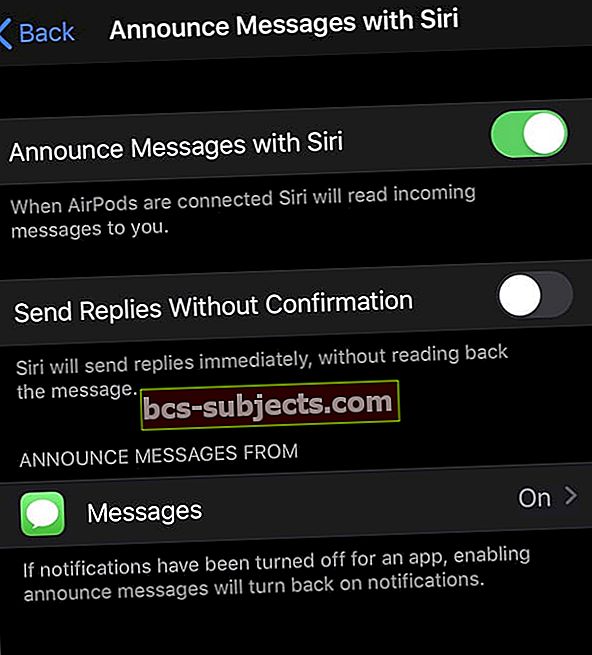
Praegu töötab see funktsioon ainult seadmetega, millel on Apple H1 kiip, näiteks AirPods 2 ja PowerBeats Pro. See ei tööta AirPodsi 1. põlvkonnaga.
Kuidas teha vahet AirPodi põlvkondade vahel?
AirPods 2-l on korpuse välisküljel olekutuli (nagu ülaltoodud pildil), samal ajal kui AirPods 1-l on see korpuse sees.
Kui ühendate oma AirPods 2 või PowerBeats Pro esmakordselt pärast iOS 13-le või iPadOS-ile värskendamist, küsib pop, kas soovite lubada teatada sõnumitest Siriga. 
Kui vajutasite nuppu Mitte praegu, ei näinud seda teadet või soovite seadet muuta, saate seda hiljem oma märguandeseadetes muuta.
Paarige oma AirPodid uuesti
Paljud inimesed avastasid, et neil on vaja oma AirPodid uuesti iPhone'i siduda, et see funktsioon nende iPhone'is ilmuks, isegi pärast iOS 13+ või iPadOS värskendamist ja taaskäivitamist!
Need toimingud toimivad kas juhtmeta laadimiskorpuse või välgulaadimiskohvriga.
- Minema Seaded> Bluetooth
- Puudutage nuppu "I" ikoon teie AirPodide kõrval
- Valige Unustage see seadeja puudutage kinnitamiseks uuesti
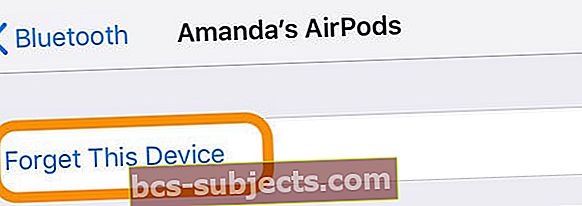
- Pange oma AirPodid nende karpi
- Sulgege korpuse kaas
- Oodake 30 sekundit
- Avage kaas
- Vajutage ja hoidke all korpuse tagaküljel asuvat seadistusnuppu, kuni näete, et olekutuli vilgub paar korda kollasena ja seejärel vilgub pidevalt valgena
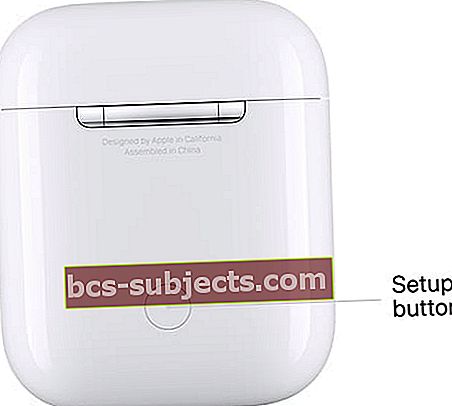 Nende lähtestamiseks hoidke AirPodsi korpuse tagaküljel nuppu Seadistamine all.
Nende lähtestamiseks hoidke AirPodsi korpuse tagaküljel nuppu Seadistamine all. - Nende uuesti ühendamiseks asetage AirPodid seadme lähedale
- Järgige seadistusanimatsiooni ekraanil kuvatavaid samme
Kui olete varem seadistanud funktsiooni „Hey Siri”, on „Hey Siri” teie AirPods 2-ga veel kord kasutamiseks valmis.
Siri keele muutmine
See funktsioon ei tööta kõikides keeltes, nii et kui see ei tööta teie kohalikus keeles, proovige selle variatsioone. Näiteks kui olete Ühendkuningriigis ja see ei tööta, proovige muuta Siri keel inglise (Ameerika Ühendriigid) keeleks ja vaadake, kas see nüüd töötab.
Mõned USA inimesed avastasid, et see toimis ainult siis, kui nad määrasid Sirile inglise keele (Ühendkuningriik). 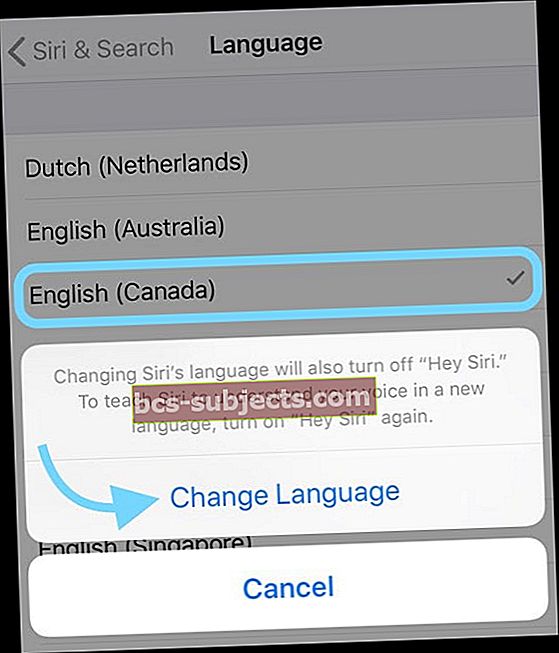
Siri keele muutmiseks minge aadressileSeaded> Siri ja Seach> Keelja vali midagi muud (millest sa ikka aru saad.)
Kui muudate Siri keelt, lülitatakse see automaatselt välja Hey Siri, nii et peate ka Hey Siri ümber koolitama.
Kuidas Siriga teatamise sõnumeid sisse või välja lülitada
- Minema Seaded> Märguanded
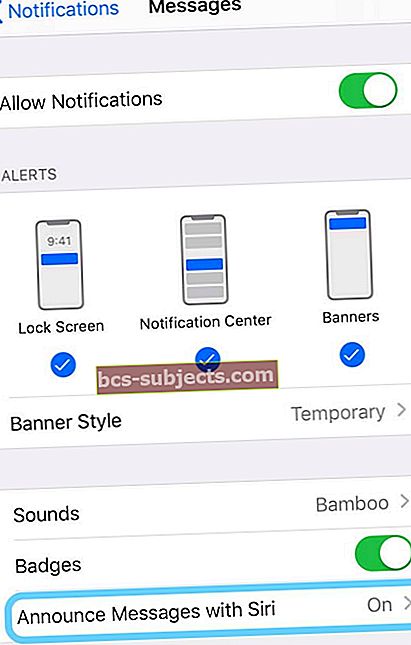
- Puudutage valikut Teatage Siriga Sõnumid ja lülitage see sisse (või lülitage see välja, et see funktsioon täielikult keelata)
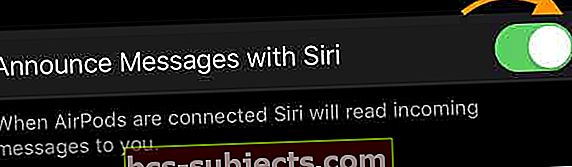
- Kui olete selle funktsiooni sisse lülitanud, peaksite jaotises kuvama rakenduse Sõnum Teata sõnumeid kasutajalt
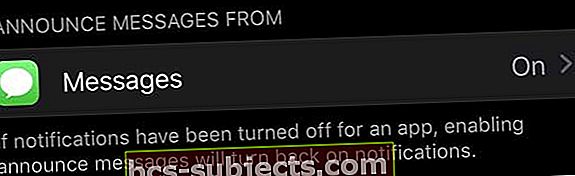
- Veenduge, et kiri oleks loendis Sees, kui mitte puudutage seda ja lülitage see sisse
- Kui soovite oma sõnumitele vastata ilma, et Siril peaks teie vastust tagasi lugema, lülitage sisse Saada vastused ilma kinnituseta
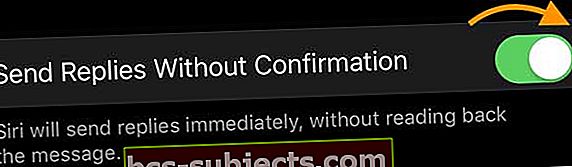
- Selle sisselülitamisel ütlete alati, kui tekst saabub, vastuse ja teie seade saadab selle korduse kohe ilma teie kinnituseta.
Lihtsaks juurdepääsuks lisage Juhtimiskeskusesse Siriga teatamise teated!
Kui olete seadistanud Siri kaudu teatamise sõnumid, saate selle lisada oma seadme juhtimiskeskuse lülititele, minnes aadressileSeaded> Juhtimiskeskus> Kohandage juhtnuppe> ja puudutage lisamiseks rohelist plussmärki Teatage Siriga Sõnumid.
Juhtimiskeskuses saate reguleerida, kuidas Siriga teatamine teatab, lülitades selle sisse või välja, summutades 1 tund või lülitades selle päevaks välja. 
Kas soovite valida, millistest kirjadest Siri automaatselt teada annab?
Apple annab teile valikud, millist tüüpi sõnumeid Siri automaatselt kuulutab, sealhulgas kõigi tekstid, hiljutised, kõik kontaktid või teie lemmikud.
Selle sätte muutmiseks minge lehele Seaded> Märguanded> Teata koos Siriga>Puudutage nuppu Rakendus Sõnumid jaotises Teatada sõnumeid. 
Seejärel valige, milliseid sissetulevaid kirju soovite, et Siri teile loeks.
Kuidas Siri sõnumite teatamine töötab?
Uue sõnumi saabumisel kuulete oma AirPodsi või Beatsi kõrvaklappides tekstitooni esitamist ja seejärel loeb Siri teie sõnumit.
Seejärel, kui soovite vastata, alustage kohe rääkimist pärast seda, kui Siri on teile sõnumi lugemise lõpetanud. Sa ei pea isegi ütlema „Hei, Siri”.
Kui te ei vasta, teeb Siri pausi ja küsib, kas soovite seda korrata, helistage või vastake. Kui te ikkagi midagi ei ütle, tühistab Siri teie vastuse ja kogu teie kuulatud muusika või heli jätkab taasesitust.
Kas teil pole AirPods 2 või PowerBeats Pro? Võite ikkagi lasta Siril teie sõnumeid lugeda
Kui teie seade ei toeta Siriga teadete teatamist, on siiski häid uudiseid! Laske Siril teie tekstsõnumeid vanamoodsalt lugeda.
Esimese põlvkonna AirPodide jaoks aktiveerige Siri, topeltpuudutades selleks määratud AirPodi. 
Siis ütle midagi sellist:Hei, Siri, kontrolli mu sõnumeid. ” Kui teil on uusi sõnumeid, ütleb Siri teile, kellelt sõnumid pärinevad, ja loeb need teile sõnumite saabumise järjekorras tagasi.
Kui soovite kuulda sõnumeid ainult konkreetselt inimeselt, võite paluda Siril „lugeda minu sõnumeid (inimese nimest)”
Pärast seda, kui Siri on sõnumit lugenud, küsib ta teilt, kas soovite sellele sõnumile vastata - saate vastata jah, ei või kui te ei vasta, liigub Siri järgmise uue sõnumi juurde.
Võite ka Sirilt küsida korrake teadet või Loe uuesti.
Siri saab hõlpsusseadete abil lugeda teie tekste ka teistest sõnumsiderakendustest, samuti lugeda näiteks e-posti ja dokumente.

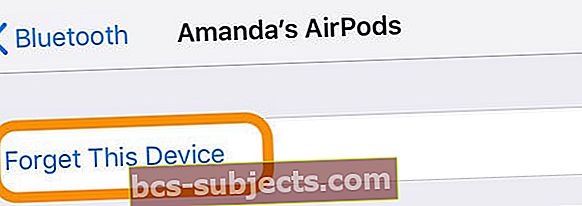
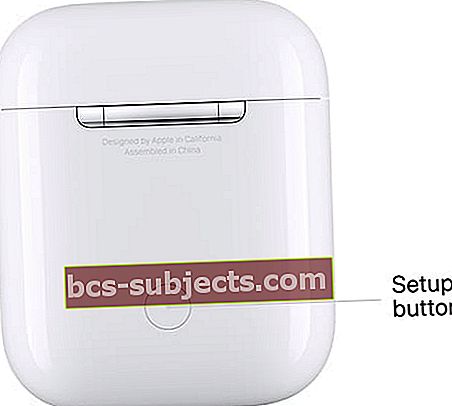 Nende lähtestamiseks hoidke AirPodsi korpuse tagaküljel nuppu Seadistamine all.
Nende lähtestamiseks hoidke AirPodsi korpuse tagaküljel nuppu Seadistamine all.